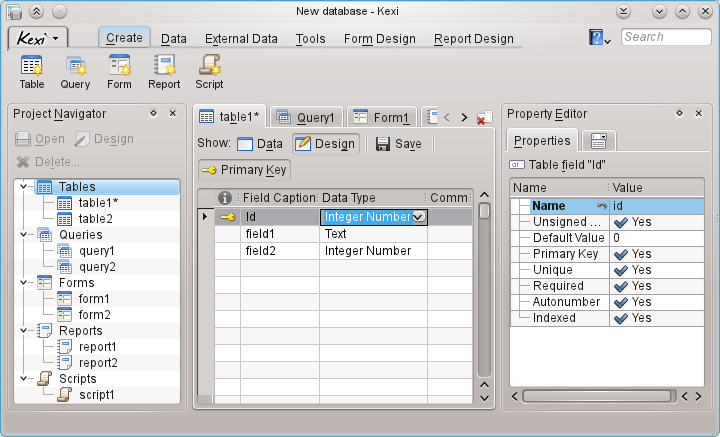
La Barra degli strumenti a schede in alto fornisce l'accesso alle azioni ed ai comandi comuni.
Il Navigatore di progetto e l'Editor delle proprietà vengono mostrati in pannelli su ogni lato di un riquadro figlio. Possono essere ridimensionati o nascosti. Un pannello può essere nascosto facendo clic sulla piccola croce che si trova nella parte alta del pannello (appena sotto la barra degli strumenti).
Gli oggetti banca dati (tabelle, interrogazioni, ecc.) elencati nel Navigatore di progetto possono essere aperti facendo clic (o doppio clic, in base alle impostazioni generali di KDE) sui loro nomi.
Gli elementi principali della finestra dell'applicazione Kexi sono:
- Barra degli strumenti a schede
Contiene i comandi disponibili all'applicazione. Potrai trovare una descrizione dettagliata di ogni comando nell'appendice.
- Pannello del navigatore di progetto
Contiene una lista di tutti gli oggetti (tabelle, interrogazioni, moduli, ...) creati all'interno del progetto attualmente aperto. Il navigatore contiene inoltre una piccola barra degli strumenti con i comandi più utili in relazione agli oggetti della banca dati.
- Area degli oggetti aperti della banca dati / Finestre a schede
Un'area centrale dell'applicazione, che occupa la maggior parte dello schermo. L'interfaccia utente contiene delle schede selezionabili con finestre sempre massimizzate.
- Pannello dell'editor delle proprietà
Contiene una lista di proprietà per gli oggetti attivi. Per alcuni oggetti (ad es. le finestre dei moduli) può consistere di diverse schede.

La barra degli strumenti è il luogo che fornisce l'accesso alla maggior parte dei comandi e delle azioni di Kexi.
Usando le azioni che si trovano nelle varie schede della barra degli strumenti puoi:
Creare / aprir / chiudere progetti Kexi
Creare oggetti banca dati
Importare / esportare dati
In base al contesto possono essere visibili altre schede:
La scheda Progettazione modulo è visibile se il Progettista dei moduli è in uso.
La scheda Progettazione rapporto è visibile se il Progettista dei rapporti è in uso.
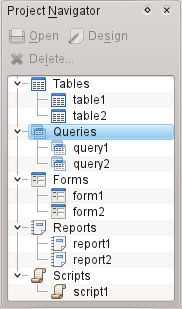
Il pannello Navigatore di progetto è uno degli elementi della finestra principale di Kexi utilizzati più di frequente. Il pannello contiene una lista di tutti gli oggetti creati all'interno del progetto per banca dati Kexi attualmente aperto. Gli oggetti sono divisi in gruppi: tabelle, interrogazioni, modelli, rapporti e script.
Il pannello Navigatore di progetto contiene inoltre una piccola barra degli strumenti per i comandi utilizzati più di frequente (da sinistra a destra): Apri oggetto selezionato, Progetta oggetto selezionato, e Cancella oggetto selezionato.
Per ogni oggetto nella lista è disponibile un menu contestuale utilizzando il pulsante destro del mouse.
Facendo doppio clic con il pulsante sinistro del mouse sul nome di ogni oggetto nella lista, si apre l'oggetto nella Vista dati. Se la finestra dell'oggetto era stata già aperta, l'azione la attiva semplicemente senza cambiare la propria modalità di visualizzazione.
Nota
Anche se che il tuo sistema operativo o il gestore delle finestre può essere impostato per gestire i clic singoli invece dei doppi clic, Kexi usa il doppio clic nel Navigatore di progetto per evitare di aprire grandi basi di dati o eseguire interrogazioni per errore.

Quando fai doppio clic su un oggetto nel navigatore di progetto, questo si aprire nell'area degli oggetti aperti della banca dati. Ogni finestra ha la sua scheda in Kexi.
Puoi risistemare le schede trascinandole e chiuderle tramite il ![]() pulsante di chiusure delle schede posizionato all'estremità destra della striscia delle schede.
pulsante di chiusure delle schede posizionato all'estremità destra della striscia delle schede.
Nota
Più avanti ci sarà un'opzione per staccare le schede, creando qualcosa in qualche modo simile ad un'interfaccia MDI. Ciò potrebbe essere utile per soluzioni personalizzate o schermi multipli.
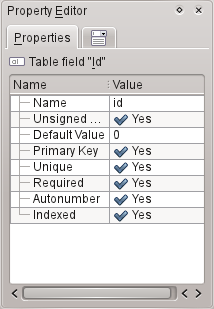
Nel pannello di modifica proprietà puoi modificare le proprietà dell'oggetto mostrato nella finestra attiva. In base al contesto, il pannello consiste di una o più schede. La prima scheda sempre visibile, Proprietà, contiene una lista di proprietà disponibili.
Regole per l'utilizzo del pannello di modifica delle proprietà:
Ogni riga contiene una singola proprietà.
Puoi utilizzare il mouse oppure la tastiera per modificare i valori di una particolare proprietà.
I tipi di valori per le proprietà usati più di frequente sono:
un numero; puoi inserire il valore direttamente oppure incrementarlo o decrementarlo facendo clic con il tasto sinistro del mouse sulle frecce.
testo
menu a discesa di valori
Sì/no; puoi commutare il valore facendo clic sul pulsante; il valore Sì (vero) significa che il pulsante è acceso, il valore No (falso) significa che il pulsante è spento.
Nota
Non c'è necessità di confermare i valori modificati: le modifiche sono immediatamente visibili dopo essersi spostati su una riga differente nella lista del pannello di modifica delle proprietà o premendo il tasto Invio.
I nomi delle proprietà modificate di recente che non sono ancora state memorizzate nella banca dati vengono mostrate in grassetto.
Dopo aver modificato il valore di una proprietà, apparirà un pulsante speciale Annulla modifiche nella parte destra della lista dell'Editor delle proprietà. Facendo clic su di esso puoi ripristinare il valore della proprietà a quello originale caricato dalla banca dati al momento dell'apertura dell'oggetto banca dati. Il pulsante è visibile solamente quando la proprietà è effettivamente evidenziata.
Il pannello dell'Editor delle proprietà è vuoto se:
non è stata aperta alcuna finestra per gli oggetti banca dati, oppure
la finestra dell'oggetto banca dati attivo non offre proprietà; tipicamente è il caso in cui è stata aperta nella Vista dati invece che nella Vista progetto.